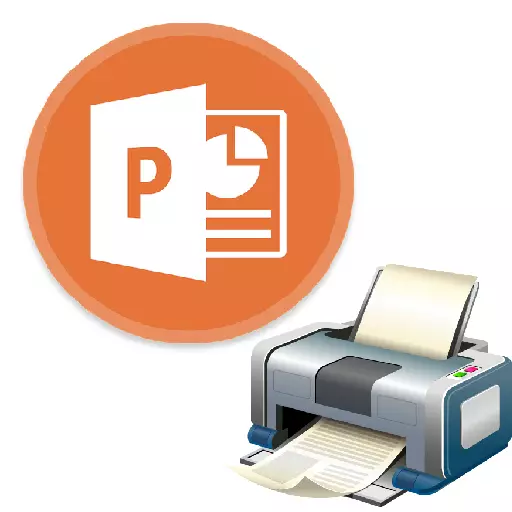
Ոչ բոլոր դեպքերում, PowerPoint- ի ներկայացումը պարտավոր է միայն էլեկտրոնային եղանակով: Օրինակ, բուհերում հնարավոր է նաեւ կիրառել տպագիր աշխատանքային տարբերակներ իրենց դասընթացների կամ դիպլոմների համար: Այնպես որ, ժամանակն է սովորել տպել ձեր աշխատանքը PowerPoint- ում:

Կարող եք նաեւ արագորեն անցնել Տպագիր ընտրացանկին `սեղմելով տաք ստեղների« Ctrl »+" P "համադրությունը:
Մեթոդ 2. Դասավորումը թերթիկի վրա
Եթե դուք պետք է տպեք ոչ թե մեկ սլայդ թերթիկի վրա, բայց մի քանի, ապա կպահանջվի այս գործառույթը:
- Դեռ պետք է ձեռքով մեկնել «Տպել» բաժինը կամ տաք ստեղների համադրություն: Այստեղ պարամետրերում դուք պետք է գտնեք այն երրորդ կետը, որի վրա սահմանված է լռելյայն «ամբողջ էջի սլայդները»:
- Եթե տեղակայում եք այս ապրանքը, կտեսնեք տպման շատ տարբերակներ, թերթի վրա շրջանակի դասավորությամբ: Դուք կարող եք ընտրել 1-ից 9 էկրաններ միեւնույն ժամանակ, ներառյալ:
- «Տպագրություն» սեղմելուց հետո ներկայացումը կփոխանցվի թղթի համաձայն ընտրված ձեւանմուշի:
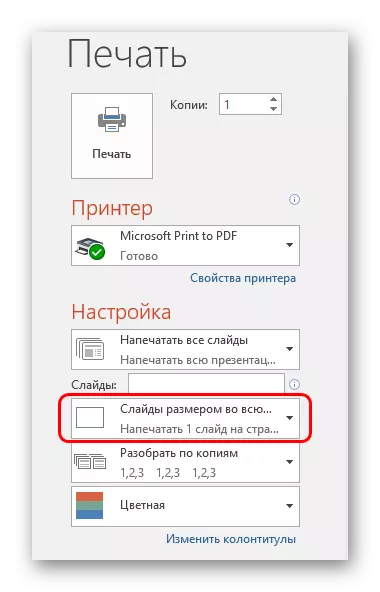
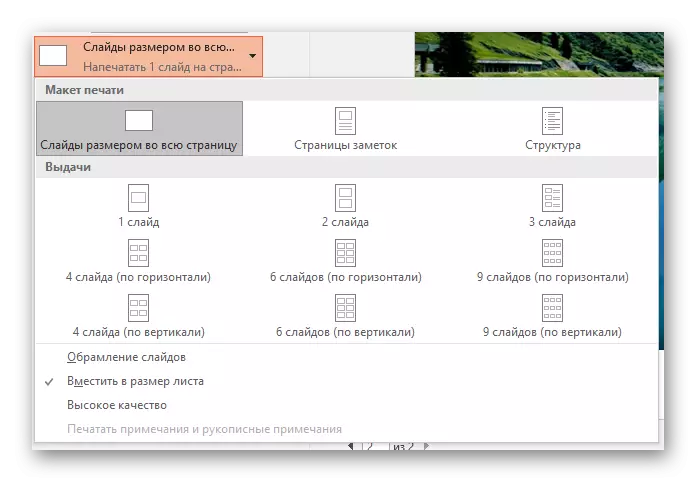
Կարեւոր է ուշադրություն դարձնել այն փաստի վրա, որ վերջնական որակը հաշվարկելիս փոքր թերթ ընտրելիս եւ սլայդների առավելագույն քանակը զգալիորեն կտուժի: Շրջանակները կտտացվեն շատ փոքր եւ զգալի տեքստային միջանցք, սեղանները կամ փոքր տարրերը թույլ տարբեր կլինեն: Այս պահը պետք է հաշվի առնել:
Տպագրության ձեւանմուշ ստեղծում
Դուք նաեւ պետք է հաշվի առնեք տպագրության ձեւանմուշում սլայդների թողարկումը:
- Դա անելու համար գնացեք «Դիտեք» էջանիշը:
- Այստեղ ձեզ հարկավոր է սեղմել «նմուշի խնդիրը» կոճակը:
- Ծրագիրը կմտնի շահագործման հատուկ ռեժիմ, նմուշներով: Այստեղ դուք կարող եք կատարել պարամետրը եւ ստեղծել նման թերթիկների յուրօրինակ ոճ:

- «Էջի պարամետրեր» տարածքը թույլ է տալիս կարգավորել կողմնորոշման եւ էջի չափը, ինչպես նաեւ այստեղից տպագրվող սլայդների քանակը:
- «Լրացուցիչները» թույլ են տալիս նշել լրացուցիչ դաշտեր, ինչպիսիք են վերին եւ ստորին, էջի ամսաթիվը եւ քանակը:
- Մնացած դաշտերում կարող եք անել էջի ձեւավորման կարգավորումը: Լռելյայն, այն բացակայում է, եւ թերթիկը պարզապես սպիտակ է: Նույն պարամետրերով, բացի սլայդներից, կնշանակվեն նաեւ եւ լրացուցիչ գեղարվեստական տարրեր:
- Պարամետրերը կատարելուց հետո կարող եք դուրս գալ գործիքակազմից `կտտացնելով« Փակ ընտրանքային ռեժիմը »կոճակը: Դրանից հետո ձեւանմուշը կարող է կիրառվել տպելիս:
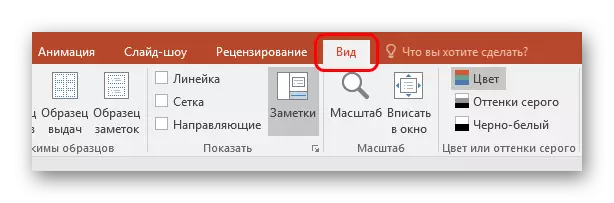

Տպել պարամետրերը
Պատուհանում տպելիս կարող եք տեսնել շատ պարամետրեր: Հարկ է հասկանալ, որի համար նրանցից յուրաքանչյուրը պատասխանատու է:
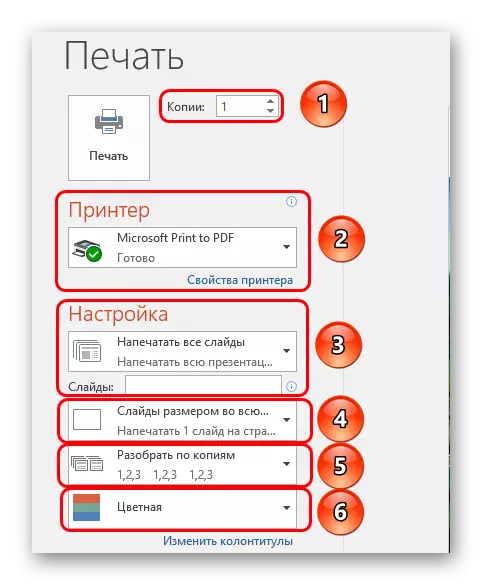
- Ուշադրություն դարձնելու առաջին բանը պատճեններ ստեղծելն է: Վերին անկյունում կարող եք տեսնել պատճենների քանակի սահմանը: Եթե ամբողջ փաստաթուղթը ընտրվի, ապա յուրաքանչյուր սլայդ տպագրվելու է այնքան անգամ, որքան նշված է այս շարքում:
- «Տպիչ» բաժնում կարող եք ընտրել այն սարքը, որի վրա ներկայացումը կփոխանցվի տպագրմանը: Եթե կան մի քանի կապված, գործառույթը օգտակար է: Եթե տպիչը մեկն է, ապա համակարգը ինքնաբերաբար կառաջարկի օգտագործել այն:
- Հաջորդը, կարող եք հարցնել, ինչպես եւ ինչ տպել: Լռելյայն ընտրված է «Տպել բոլոր ներկայացում» տարբերակը: Կան նաեւ տարբերակներ, որոնք թույլ են տալիս մեկ սլայդ ուղարկել տպիչին կամ նշվածներից մի քանիսին:
Վերջին գործողությունների համար կա առանձին գիծ, որտեղ դուք կարող եք նշել կամ ցանկալի սլայդների համարները (ձեւաչափով "1; 2; 5; 7 եւ այլն) կամ այլն (ձեւաչափով" 1-6 "ձեւաչափով): Ծրագիրը տպագրելու է նշված շրջանակները, բայց միայն այն դեպքում, եթե նշված կլինի «կամայական միջակայք» տարբերակը:
- Հաջորդը, համակարգը առաջարկում է ընտրել տպագիր ձեւաչափ: Այս ապրանքի միջոցով արդեն պետք է աշխատել տպագիր ձեւանմուշների պարամետրերում: Այստեղ դուք կարող եք ընտրել բարձր տպման որակի տարբերակը (պահանջում է ավելի շատ ներկ եւ ժամանակ), սահեցրեք սլայդը ամբողջ թերթի լայնությամբ եւ այլն: Ահա թողարկման կարգը, որը նախկինում ասված էր:
- Բացի այդ, եթե օգտագործողը տպում է մի քանի օրինակ, կարող եք սահմանել պատճենների միավորը: Այստեղ ընդամենը երկու տարբերակ կա. Կամ համակարգը կտուգնի ամեն ինչ `հետեւողականորեն` վերջին սլայդի թողարկումից հետո փաստաթղթի վերազինումը կամ յուրաքանչյուր շրջանակ կրկնելը առնվազն այնքան, որքան անհրաժեշտ է:
- Դե, վերջում կարող եք ընտրել տպման տարբերակը `գույնը, սեւ եւ սպիտակ, կամ սեւ եւ սպիտակ, մոխրագույն երանգներով:
Որպես ավարտ, արժե ասել, որ եթե տպագրվում է շատ գունագեղ եւ մեծ ներկայացում, այն կարող է հանգեցնել ներկերի հսկայական ծախսերի: Այսպիսով, առաջարկվում է, որ առաջարկվում է նախապես ընտրել ձեւաչափ `առավելագույն խնայողությունների համար, կամ ինչպես կարելի է փակել քարտրիջներն ու թանաքները, որպեսզի դատարկ տպիչի պատճառով չհամապատասխանեք դժվարություններով:
